Come velocizzare il Nexus 6 per prestazioni migliori
Il Nexus 6 è un potente smartphone, ma ciò non significa che non ci siano modi per aumentare ulteriormente le prestazioni. Nel tempo, potresti iniziare a notare che il tuo telefono diventa lento e lento, ma riportare lo smartphone in carreggiata non è un processo troppo arduo. Come velocizzare il Nexus 6 per prestazioni più veloci.
- Notizie sull'aggiornamento di Nexus 6 per Android
- Problemi comuni di Nexus 6 Lollipop e come risolverli
- Acquista ora:Nexus 6 di AT&T | Verizon | T-Mobile | Amazon

Potrebbe essere necessario fare un po' di lavoro investigativo lungo la strada per capire esattamente cosa c'è che non va:un'app particolare è il problema principale o stai notando rallentamenti su tutto il dispositivo nel suo insieme? Se non vuoi affrontare le cose manualmente, ci sono anche varie app che possono aiutarti:CCleaner e Clean Master sono due delle migliori opzioni.
Svuota la cache
La cache del telefono, sia che si tratti di singole app o del telefono nel suo insieme, è progettata per memorizzare temporaneamente i dati utilizzati di frequente in modo che possano essere richiamati rapidamente. Tuttavia, nel tempo, questa cache può riempirsi di dati ridondanti che ostacolano anziché aiutare il tuo telefono.
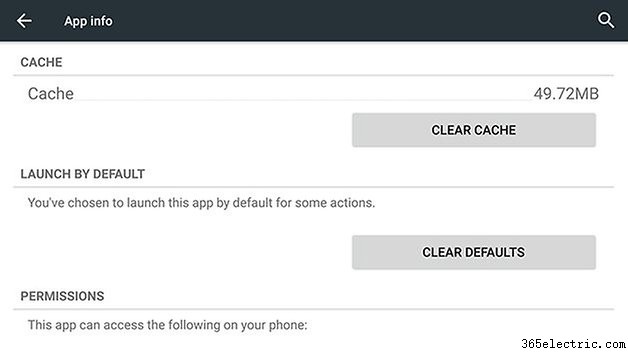
Svuotare la cache per le singole app è abbastanza semplice:tocca Impostazioni, quindi scegli App e seleziona una delle app elencate. Nella schermata successiva vedrai un pulsante Cancella cache:toccalo per dare all'app una tabula rasa. Dalla schermata Archiviazione in Impostazioni, puoi svuotare la cache di tutte le tue app contemporaneamente toccando la voce Dati memorizzati nella cache.
Svuotare la cache di sistema è un po' più complicato, quindi ti consigliamo di ricontrollare che sia stato prima eseguito il backup di tutti i tuoi file, ma può migliorare le prestazioni e aiutare a risolvere i problemi. Spegni il tuo Nexus 6. quindi premi i pulsanti di accensione e riduzione del volume per accedere al bootloader.

Usa i tasti del volume per selezionare la modalità di ripristino, quindi premi il pulsante di accensione. Quando vedi l'Android verde, tieni premuti Accensione e Volume su per tre o quattro secondi, quindi rilascia il pulsante Volume su. Scegli Wipe Cache Partition dal menu e puoi quindi riavviare il telefono ripulito.
Chiudi e disinstalla le app
Il tuo Nexus 6 rallenta ogni volta che è coinvolta un'app o un sito Web particolare? In tal caso, l'aggiornamento dell'app in questione o del browser Web potrebbe migliorare le cose. Dall'app Play Store, tocca la voce Le mie app nel menu per vedere se sono disponibili aggiornamenti.
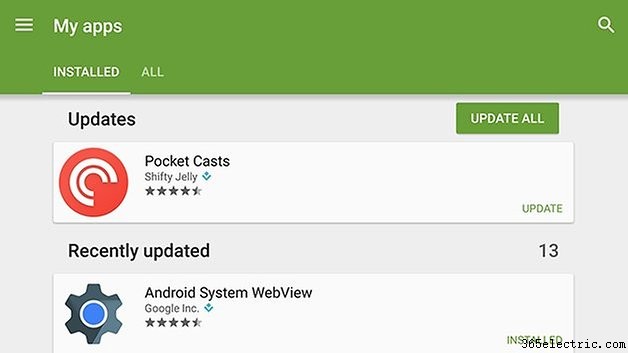
Se un aggiornamento non fa differenza, verifica se la disinstallazione aiuta:tocca e tieni premuta l'icona nel cassetto delle app, quindi trascinala fino al pulsante Disinstalla. Se le prestazioni migliorano improvvisamente, potresti voler contattare lo sviluppatore per supportare i problemi che hai riscontrato.
In realtà è buona norma disinstallare tutte le app che non utilizzi regolarmente, perché libera spazio di archiviazione sul dispositivo e allo stesso tempo riduce il carico sulla memoria. Puoi sempre reinstallarli di nuovo dal Google Play Store, se necessario.
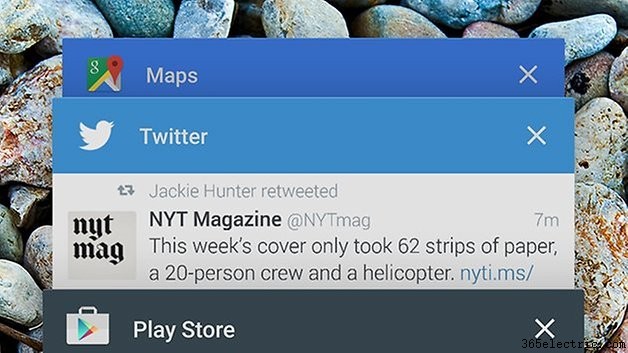
Android Lollipop mantiene in memoria quante più app possibile, anche dopo il riavvio, e la chiusura di alcune di esse può comportare piccoli miglioramenti delle prestazioni. Tocca il pulsante Panoramica (quello quadrato a destra) e puoi vedere le app in memoria:scorri verso sinistra o verso destra per ignorarle.
Ripristina il telefono
Se tutto il resto fallisce, ripristinare il telefono allo stato di fabbrica originale dovrebbe fare il trucco per riportare i livelli di prestazioni a quelli che erano. Dopo esserti assicurato che tutta la tua musica, foto e altri dati sia stato salvato in modo sicuro da qualche parte, vai su Backup e ripristino in Impostazioni per fare il grande passo.
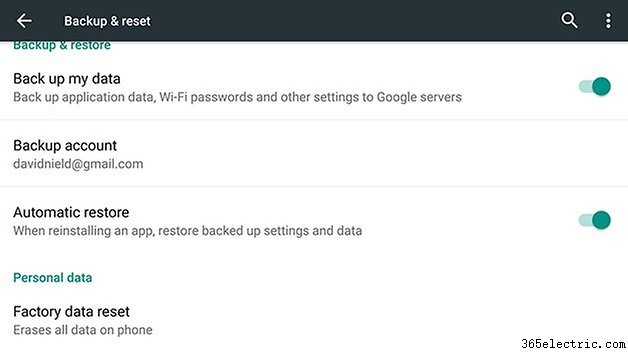
Dovresti davvero usare un ripristino delle impostazioni di fabbrica solo come ultima risorsa, anche se con così tanto ora archiviato nel cloud, dalle app alle e-mail, recuperare tutte le tue cose non è il processo laborioso di una volta. Risolvi eventuali problemi che riscontri con le singole app prima di intraprendere il percorso di ripristino.
